Slik deaktiverer du Pocket Integration og andre funksjoner i den nye Firefox
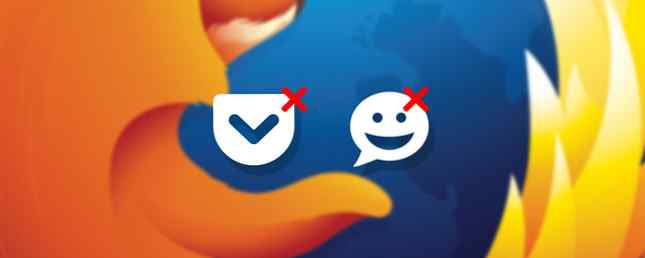
En ikondrevet meny, en videochatt-funksjon, en apps markedsplass Firefox Marketplace: Hva du trenger å vite Firefox Marketplace: Hva du trenger å vite Har du surfet for apps på Firefox Marketplace eller skjønte du ikke engang at nettstedet eksisterte? Her er hva du kan forvente fra nettstedet og dets desktop-spesifikke apper og spill. Les mer - Mozillas Firefox har introdusert noen interessante endringer i år. Med utgivelsen av versjoner, 38, 38.0.5 og 39 innen et tidsrom på tre måneder, har vi nå et par andre tweaks-kamp med.
La oss se hva noen av disse nye funksjonene tillater deg å gjøre, og hvordan du kan deaktivere dem hvis du vil. Men først oppdaterer du nettleseren din ved å:
- Åpning Hjelp> Om Firefox og venter på oppdateringene som skal installeres, eller
- Laster ned og installerer den nyeste versjonen av Firefox på skrivebordet
Gjør sikkerhetskopier av nettleserinnstillingene og dataene dine først for å unngå å ødelegge nettleserens oppsett Advarsel: 5 Feil som vil ødelegge nettleserens oppsett Advarsel: 5 feil som vil ødelegge nettleserens oppsett Nettleserens oppsett er en skjøre ting. Ett "oops" øyeblikk, og du må si farvel til det. Ikke la det skje med deg. Les mer om noe går galt.
Merk: Mens du deaktiverer noen av funksjonene som er nevnt nedenfor, behandler du avanserte innstillinger. For å komme til dem, her er hva du trenger å gjøre:
- Type about: config i adressefeltet og trykk Enter
- Klikk på Jeg vil være forsiktig, jeg lover! knapp
- På siden som åpnes, bruk søkefeltet til å se etter innstillingene vi nevner
- Avstå fra å tilpasse noe annet ut av nysgjerrighet

Med den lille delen av prep-arbeidet, er det en titt på hva du nå kan gjøre i Firefox.
Ryd opp nettsider uten Evernote klart
Du trenger ikke lenger å stole på en tredjepartsutvidelse som Evernote er klart eller lesbar, for å vise websider i et rent og distraksjonerfritt format. Firefox Reader View-knappen (Firefox 38.0.5 og nyere) gjør stort sett det samme.
Se etter et åpent bokikon mot høyre i adresselinjen på websider. Klikk på den og du vil se en barebones-versjon av gjeldende side. For å bytte tilbake til opprinnelig visning, klikk på ikonet på nytt, eller du kan klikke på Lukk Reader View knappen i sidefeltet.

Vil du ha litt kontroll over typen? Det er en annen sidebar-knapp for det. Bruk den til å velge mellom en serif- eller en sans-serif-skrifttype og variere skriftstørrelsen til du synes det er behagelig å lese. Du kan også velge mellom tre visuelle stiler: lys, mørk og sepia. Selvfølgelig må du bare gjøre disse endringene en gang.
Nå, over til biten der du blir kvitt Reader View-funksjonen. Hvorfor vil du gjøre dette? Jeg kan tenke på tre scenarier.
- Du har installert Klart og bruk det til å slå ned websider og lagre dem på Evernote-kontoen din, eller
- Du foretrekker fortsatt et tredjepartsalternativ som lesbarhet, eller
- Du vil gjerne holde deg til den vanlige nettsiden og ikke bruke denne nye funksjonen
Uansett årsak til at du vil deaktivere Reader-funksjonen, så kan du. Fra about: config, endre verdien av reader.parse-on-load.enabled fra sann til falsk. Sørge for at reader.parse-on-load.force-aktivert er også satt til falsk. Hvis ikke, overstyrer den forrige innstillingen og holder leservisningen aktivert.

Lagre artikler til lomme uten forlengelse
Integrasjonen av Pocket, en populær read-it-later-tjeneste, med Firefox i 38.0.5-utgaven, kom ut av det blå. Det gikk ikke bra med Firefox elskere, og ble også rapportert som en feil.
Men det er her for å bli og mange brukere velger å omfavne denne nye funksjonaliteten. De som finner det irriterende, har funnet en måte å deaktivere den på.
Waaaaiit. @Pocket er integrert i @firefox nå? Hvor mye betaler de @mozilla for å sette mer søppel på skjermen min? pic.twitter.com/tjWVpHzvRE
- Jeremy Thomas (@ jgthms) 12. juni 2015
Hvis du ikke er fornøyd med denne integrasjonen, har du også noe å gjøre. Drar mot om: konfigurasjon, ?? søk etter browser.pocket.enabled, og endre verdien sin fra sann til falsk.
Pocket-funksjonen vil være borte når du starter nettleseren på nytt. Hvis du ikke er så opptatt av å fiddle med innstillingene og bare vil at lommeikonet skal være ute av syne:
- Åpne ikondrevet hovedmeny
- Klikk på Tilpass
- Dra verktøylinjeikonet til Pocket Tilleggsverktøy og funksjoner seksjon
- Klikk på Avslutt Tilpass
Skjul tittellinjen uten en utvidelse
Skjul Tittel Bar er en mye elsket funksjon som av en eller annen grunn gjorde en utgang i en av de tidligere Firefox-versjonene. Det er tilbake nå!
Dette betyr at du ikke trenger en utvidelse som Hide Caption Titlebar Plus for å skjule topplinjen. For å gjøre det, klikk på Tilpass fra hovedmenyen. I boksen som åpnes, se etter Tittellinje knappen ved siden av Vis / skjul verktøylinjer og temaer knapper.
Klikk på den knappen en gang og der har du den. Mer skjermrom, med den øverste baren borte.
Klikk på Tittel Bar-knappen igjen hvis du vil ha den øverste linjen tilbake. Jeg gjetter at du ikke trenger å med mindre du vil beholde navnet på gjeldende nettside foran og senter.

Del det aktive vinduet mens du bruker Firefox Hei
Hvis du tror Firefox Hei, er bare det du trenger for enkel videochat. Møt Firefox Hei Video Chat og Firefox Marketplace i den nye Firefox 35 Møt Firefox Hei Video Chat og Firefox Marketplace i den nye Firefox 35 Firefox 35 introduserer en tverrplattform videochat service kalt Firefox Hei, lar brukerne beta-test den nye Firefox-markedsplassen, og også bakes i sosial deling på nettet. Les mer, du ville ha rett. Det er enkelt, fungerer i alle WebRTC-aktiverte nettlesere, og trenger ikke å registrere deg først.
Nå, hvis bare det tillot deg å dele skjermen din ... Vel, starter Firefox 38.0.5, tillater det det! Også versjon 39 fremover kan du til og med dele Hei-nettadresser med sosiale nettverk som Facebook og Twitter.
La oss håpe Mozilla holder opp med det gode arbeidet og introduserer den andre trengte funksjonen - gruppeklubber. Den er sies å være på veikart, men tidslinjer er vage fra nå av.

For de av dere som ikke trenger funksjonaliteten til Hello, er det enkelt å bli kvitt det. Søk etter loop.enabled på about: config side og endre verdien fra sann til falsk.
Før du lurer på hvorfor endringen ikke trer i kraft, start Firefox på nytt. At gjør kunsten.
Åpne innstillinger i en skinnende ny fane
Firefox-preferanse-seksjonen har en ansiktsløftning i Firefox 38. Den vises nå i en fin, flippert avatare.
Visste du at denne flippede stilen var rett der hele tiden? Bare det var ikke standard. Nå er det, og jeg elsker dette nye utseendet, med sin mørkegrå sidebar, hvite ikoner og enkle å navigere seksjoner.

Hvis du foretrekker den gamle flytende boksen stilen for å vise nettleserens preferanser, du kan få den tilbake. Se etter browser.preferences.inContent i about: config, og endre verdien sin fra sann til falsk.

Mystiske tillegg med 38.0.5 Update
Da jeg oppdaterte fra Firefox 38 til 38.0.5 på en Windows-PC, fant jeg plasseringslinjen og søkefeltet rullet inn i en. Jeg trodde det var en ny Firefox-funksjon til jeg oppdaget at en utvidelse kalt Omnibar var ansvarlig for endringen. Det hadde dukket opp automatisk da jeg oppdaterte nettleseren.
Min kollega Ivana bekreftet at hun så lignende oppførsel med 38.0.5-oppdateringen på Linux-systemet. Men i hennes tilfelle, utvidelsene som dukket opp var Valence og ADB Helper. Jeg har ikke funnet en tilfredsstillende forklaring til dette hittil. Har du lagt merke til noe lignende?
Hva kan vi se frem til neste?
Hvis du er fornøyd med endringene Firefox gjør, er det bra! Hvis du er miffed om dem, kan du mer eller mindre gå tilbake til “måten ting var” Slik gjenoppretter du det klassiske Firefox-temaet i Firefox 29 Slik gjenoppretter du det klassiske Firefox-temaet i Firefox 29 "Hva skjedde med mine faner? Og hva er denne hamburger-Chrome-knappen i min Firefox-verktøylinje?" Her er noen svar for Firefox-brukere som våknet en dag for å finne seg selv ved hjelp av Firefox 29. Les mer. Det er fordelen ved å bruke en ekstremt tilpassbar nettleser. 6 Tilpassingstrykk Kun mulig i Firefox 6 Tilpasningstrykk Bare mulig i Firefox Firefox er en stor nettleser av mange grunner, men en av de viktigste årsakene er hvordan den kan tilpasses. Her er noen viktige triks som viser at du skal bruke Firefox. Les mer som Firefox.
For nå kan vi bare håpe at Firefox 40 har noe tilfredsstillende for oss alle. La oss holde fingrene krysset for å få en bedre balanse mellom nye funksjoner og eldre.
Hvilke funksjoner vil du se neste i din kjære Firefox? Finnes de allerede i andre nettlesere? Tror du at Mozilla kan utføre dem bedre?
Del dine ideer i kommentarene. Du vet aldri hvem som lytter etter dem.
Utforsk mer om: Mozilla Firefox.


